Mapju secības maiņa Outlook mapju rūtī
Attiecas uz
Outlook pakalpojumam Microsoft 365 Outlook 2024 Outlook 2021 Outlook 2019 Outlook 2016 Outlook tīmeklī Outlook.com Jauna programma Outlook darbam ar WindowsProgrammā Outlook ir iespējams pārkārt mapes, kas izveidotas sadaļā mapju rūts.
Nevar pārvietot meklēšanas, manir koplietotas un arhīva mapes atrašanās vietā nevar pārvietot, un tā vienmēr ir pēdējā konta mapju kopa.
Padoms.: Varat arī pievienot mapes sadaļai Izlase, kas tiek rādīta sadaļas Mapju rūts augšdaļā.
Tālāk atlasiet cilnes opciju Outlook versijai, kuru izmantojat. Kādu Outlook versiju es izmantoju?
Mapes var pārkārtot saraksta mapju rūtī, jaunā Outlook vienkārši tos velkot un nometot. Mapju pārkārtošana sniedz iespēju pielāgot mapju izkārtojumu, lai nodrošinātu organizētāku un efektīvāku e-pasta pārvaldības pieredzi.
Mapju secības pielāgošana
-
No navigācijas jaunajā Outlook, atlasiet Mail
-
Lentē atlasiet cilni Skats, atlasiet Mapju rūts un, ja tā vēl nav atlasīta, atlasiet Pielāgota mapju secība.
-
Atlasiet un turiet mapi, kuru vēlaties pārvietot, un pēc tam velciet un nometiet to jaunajā atrašanās vietā.Vai ar peles labo pogu noklikšķiniet uz mapes un atlasiet Pārvietot augšup vai Pārvietot lejup.
Padoms.: Ja ir atlasīta opcija Pielāgota mapju secība, varat arī pārvietot mapes no galvenā līmeņa uz apakšmapēm un pretēji.
Rādīt mapes alfabētiskā secībājaunā Outlook
Ja esat pārvietojis mapes, bet vēlaties tās atgriezt alfabētiskā secībā, dodieties uz Skats un atlasiet Kārtot mapes un >Secības mapes no A līdz Z.
Padoms.: Lai atgrieztos pielāgotajā secībā, mapju rūts nolaižamajā izvēlnē vēlreiz atlasiet Pielāgota mapju secība.
Padomi efektīvai mapju pārvaldībai
-
Svarīgu mapju prioritātes noteikšana. Novietojiet augšpusē visbiežāk lietotās mapes, lai ātri piekļūtu mapēm.
-
Grupēt līdzīgas mapes: organizēt mapes ar līdzīgu saturu vai nolūku kopā, lai atvieglotu navigāciju.
-
Regulāra uzturēšana: periodiski pārskatiet un pārkārtojiet mapes, lai pārliecinātos, vai tās paliek organizētas, e-pasta lietojumam attīstās.
Mapju pārkārtošana klasiskajā Programmā Outlook
Skatā Mapju rūts velciet mapi uz jaunu atrašanās vietu mapju sarakstā.
Mapju alfabēta pievienošana klasiskajā Outlook
Ja esat pārvietojis mapes un tagad vēlaties tās atgriezt alfabētiskā secībā, atlasiet lentes cilni Mape, pēc tam sadaļā Tīrīšana atlasiet Rādīt visas mapes no A līdz Z.
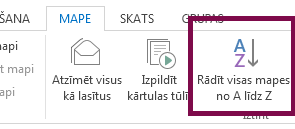
E-pasta mapes pārvietošana klasiskajā Programmā Outlook
Mapju sarakstā atlasiet un turiet mapes nosaukumu, pēc tam velciet mapi uz jaunu atrašanās vietu. Varat vilkt un nomest mapes vienā pastkastē vai Outlook datu failos (. PST) vai starp pastkastēm un Outlook datu failiem (. PST).
Varat arī ar peles labo pogu noklikšķināt uz mapes mapju sarakstā un pēc tam kontekstizvēlnē atlasīt Pārvietot mapi. Tiek atvērts dialoglodziņš, kurā varat izvēlēties mapes mērķi.
Mapes var pārkārtot mapju rūtī programmā Outlook tīmeklī un Outlook.com vienkārši velkot un nometot. Mapju pārkārtošana sniedz iespēju pielāgot mapju izkārtojumu, lai nodrošinātu organizētāku un efektīvāku e-pasta pārvaldības pieredzi.
Mapju secības pielāgošana programmā Outlook tīmeklī Outlook.com
-
Outlook navigācijas sadaļā atlasiet Pasta
-
Lentē atlasiet cilni Skats, atlasiet Mapju rūts un, ja tā vēl nav atlasīta, atlasiet Pielāgota mapju secība.
-
Atlasiet un turiet mapi, kuru vēlaties pārvietot, un pēc tam velciet un nometiet to jaunajā atrašanās vietā.Vai ar peles labo pogu noklikšķiniet uz mapes un atlasiet Pārvietot augšup vai Pārvietot lejup.
Padoms.: Ja ir atlasīta opcija Pielāgota mapju secība, varat arī pārvietot mapes no galvenā līmeņa uz apakšmapēm un pretēji.
Rādīt mapes alfabētiskā secībā
Ja esat pārvietojis mapes, bet vēlaties tās atgriezt alfabētiskā secībā, dodieties uz Skatīt un atlasiet Mapju rūts un >secību no A līdz Z.
Padoms.: Lai atgrieztos pielāgotajā secībā, mapju rūts nolaižamajā izvēlnē vēlreiz atlasiet Pielāgota mapju secība.
Padomi efektīvai mapju pārvaldībai
-
Svarīgu mapju prioritātes noteikšana. Novietojiet augšpusē visbiežāk lietotās mapes, lai ātri piekļūtu mapēm.
-
Grupēt līdzīgas mapes: organizēt mapes ar līdzīgu saturu vai nolūku kopā, lai atvieglotu navigāciju.
-
Regulāra uzturēšana: periodiski pārskatiet un pārkārtojiet mapes, lai pārliecinātos, vai tās paliek organizētas, e-pasta lietojumam attīstās.













